1、打開人物素材,選擇菜單:圖像 > 模式 > CMYK顏色,然后執行:圖像 > 調整 > 替換顏色,用吸管將面部區域選中。然后選擇替換后的顏色:#bb9e94。參數設置如下圖。

原圖
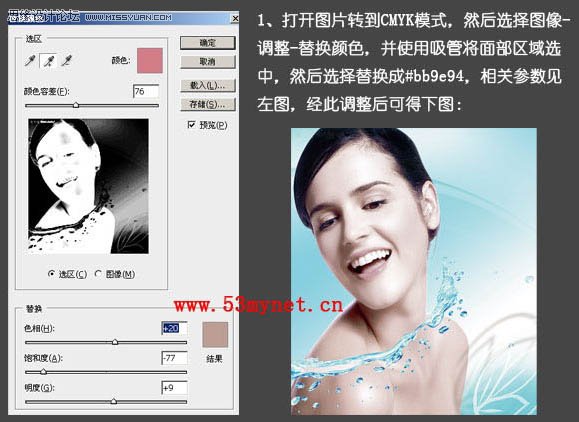
2、新建一個圖層,按Ctrl + Alt + shift + E 蓋印圖層,選擇菜單:圖像 > 模式 > RGB顏色,選擇不合拼。創建色相/飽和度調整圖層,對紅,黃兩色進行調整,參數設置如下圖。
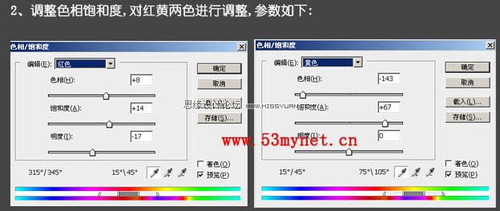
3、創建照片濾鏡調整圖層,參數設置如下圖左,確定后再創建曲線調整圖層,稍微調亮一點,完成最終效果。


最終效果
推薦設計

優秀海報設計精選集(8)海報設計2022-09-23

充滿自然光線!32平米精致裝修設計2022-08-14

親愛的圖書館 | VERSE雜誌版版式設計2022-07-11

生活,就該這麼愛!2022天海報設計2022-06-02
最新文章

5個保姆級PS摳圖教程,解photoshop教程2023-02-24

合同和試卷模糊,PS如何讓photoshop教程2023-02-14

PS極坐標的妙用photoshop教程2022-06-21

PS給數碼照片提取線稿photoshop教程2022-02-13
















